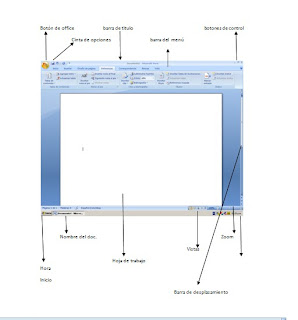Pasos:
1) primero escogi mi base de datos se trata de una tienda de ropa donde se venden diferentes tipos de prendas donde define datos y almacena informacion de datos . una tabla puede contener informacion sobre un tema en especifico, y para mi es una de tienda de ropa por ejemplo
pueden llevar las tablas: empleados,producto y clientes .
el registro contiene campos agrupadados por un mismo objeto de la tabla (cada cliente )
Cliente:
es la persona que compra un producto
empleado:
es la persona que se encarga de atender o ayudar al cliente a elegir o despacharlo
producto:
es el objeto que tiene un valor ya esa ede utilidad al comprador
lunes, 13 de diciembre de 2010
practica 23 opciones de acces
pasos:
1) clic en barra de acceso rapido
2) hacemos clic en mas comandos
3) aparecera una tabla donde haremos clic en mas frecuentes y podemos configurar lo siguiente
4) opciones principales para trabajar con acces
5) creando base de datos
6) y personalizar la copia microsoft
4) y haremos las configuraciones necesarias
1) clic en barra de acceso rapido
2) hacemos clic en mas comandos
3) aparecera una tabla donde haremos clic en mas frecuentes y podemos configurar lo siguiente
4) opciones principales para trabajar con acces
5) creando base de datos
6) y personalizar la copia microsoft
4) y haremos las configuraciones necesarias
martes, 2 de noviembre de 2010
practica 22 macros
Para elaborar una macro en Excel:
1.-Posicionarse en cualquier celda...Clic en vista...macros...grabar macro.
2.-En la pestaña que aparece, da nombre a la macro, selecciona el metodo abreviado... Aceptar.
3.-Graba las opciones que necesitas (tipo de letra, tamaño, color, etc.)
4.-Da clic en el boton detener grabacion.
La macro ha sido grabada.
practica 21 graficos
Crea 1 grafica para tu boleta de calificaciones donde grafiques:
- tus materias
- tus 3 parciales.
Tipo de grafico: el que desees, danlole un formato a todo.
Pasos:
1.-Selecciona la columna de las materias y la de Parciales.
2.- clic en insertar
3.- selecciona el tipo de grafico: columna, barra, pastel, etc.
4.- para darle formato, da clic derecho en el area del grafico que deseas modificar,
Aparecera un nuevo menu donde podras elegir las opciones que desees.
Crea 1 grafico para tu ecuacion cuadratica de tipo dispersion.
Pasos:
1.- has una tabla donde agregues el valor de x y x cuadrada.
2.- Selecciona la tabla...Clic en ficha insertar.
3.-Selecciona el grafico de dispersion que te guste.
4.- Para darle formato, da clic derecho en el area del grafico que deseas modificar, Aparecera un nuevo menu donde podras elegir las opciones que desees.
practica 20 tabla de datos
1.- Menciona los comodines que podemos usar en la ordenacion y para que sirve cada uno de ellos:
? = pare representar cualquier caracter individual.
* = Para representar cualquier serie de caracteres.
2.- Menciona lo que entiendes por criterio:
Son condiciones que especifican las caracteristicas de los registros.
3.- ¿Que es un filtro?
Son condiciones mas complejas que especifican las caracteristicas de los registros.
4.- ¿Como se crea un filtro?
- Seleccionar la tabla
- Clic en insertar...Tabla...Aceptar.
Aparecera una pestaña, donde podra aplicar los criterios: De menor a mayor, De mayor a menor, ordenar por color, filtros de nuemero, etc
lunes, 1 de noviembre de 2010
practica 19 validacion de datos
Instrucciones:
Selecciona tu hoja de la practica 16 y colocala al final de tu libro.
1.- Seleccionala
2.- Boton derecho...Mover o copiar...Al final...Clic en crear copia...Aceptar.
1.- Seleccionala
2.- Boton derecho...Mover o copiar...Al final...Clic en crear copia...Aceptar.
Instrucciones II:
Borrar las celdas donde se encuentran las calificaciones de los 3 parciales.
Instrucciones III: Crear las siguientes validaciones y formatos ondicional.
1.- Solo aceptar Numeros 0-10
- 11-Marque error
- Menos de 5- Que lleve alfuna frase- Color rojo
- Entre 6 y 9- Color verde
- 10-Color morado.
Pasos:
1.- Selecciona las celdas de los 3 parciales
2.-Selecciona la pestaña datos...Validacion de datos...Especificar la validacion de datos en Configuracion,Mensaje de entrada y Mensaje de error.
2.-Selecciona la pestaña datos...Validacion de datos...Especificar la validacion de datos en Configuracion,Mensaje de entrada y Mensaje de error.
Aplica el formato Condicional
Pasos:
1.Selecciona el rango de celdas
2.Clic en inicio...Formato condicional...Nueva regla...
Aplicar los formatos:
0-5: Rojo negrita
6-9: Verde negrita
10: Morado
2.Clic en inicio...Formato condicional...Nueva regla...
Aplicar los formatos:
0-5: Rojo negrita
6-9: Verde negrita
10: Morado
Para la agenda:
Pasos:
1.- Selecciona la columna de celdas deseada
2.- Clic ficha datos... Validacion de datos.
3.-Validacion de datos... Señalar el criterio de validacion:
- No. de empleado, Nombre del empleado y Apellido del empleado-Longitud de texto.
- Fecha de ingreso- Fecha
- Salario minimo- Numero entero.
4.- Escribir los datos correspondientes en Configuracion, Mensaje entrada y Mensaje error.
5.- Clic Aceptar
practica 18 ediccion multiple
Instrucciones: En tu hoja de calculo, realiza lo siguiente:
1.- Nombra a cada hoja:
3.- Establece fondo a las 3 hojas en un solo movimiento.
4.- Marca los bordes de una tabla de 5 celdas y dale formato.
5.-Escribe una lista con 5 grupos, 5 videos y 5 messengers.
Seleccion y edicion de hojas
Al introducir o cambiar datos, los cambios afectan a todas las hojas seleccionadas. Estos cambios pueden sustituir los datos en una hoja activa y otras hojas seleccionadas. Es decir, lo que se vio anteriormente se puede aplicar no solamente a una hoja: sino a varias hojas.
Para seleccionar:
1.- Nombra a cada hoja:
- P.18 Musica
- P18 Videos
- P.18 Messenger
3.- Establece fondo a las 3 hojas en un solo movimiento.
4.- Marca los bordes de una tabla de 5 celdas y dale formato.
5.-Escribe una lista con 5 grupos, 5 videos y 5 messengers.
Seleccion y edicion de hojas
Al introducir o cambiar datos, los cambios afectan a todas las hojas seleccionadas. Estos cambios pueden sustituir los datos en una hoja activa y otras hojas seleccionadas. Es decir, lo que se vio anteriormente se puede aplicar no solamente a una hoja: sino a varias hojas.
Para seleccionar:
- Una solo hoja, se debe hacer clic en la etiqueta de la hoja
- 2 o mas hojas adyacentes, se debe hacer clic en la etiqueta de la primera hoja y, a continuacion mantener presionada la tecla MAYUS(Shift) y hacer clic en la etiqueta de la ultima hoja.
- 2 o mas hojas No adyacentes, se debe hacer clic en la etiqueta de la primera hoja y, a continuacion, mantener presionada la tecla CTRL y hacer clic en las etiquetas de las demas hojas.
- Todas las hojas de un libro, se debe hacer clic con el boton secundario del mouse sobre cualquier etiqueta y elegir la opcion ''Seleccionar totad las hojas" en el menu contextual
practica 17 funciones logicas
Realizar una boleta que contenga las siguientes caracteristicas:
1.- Que no sume el total de puntos hasta que esten las 3 calificaciones
=Si (contar (b4:d4)=3
(suma (b4:d4)
falta calificacion
2.- Que sace el promedio cuando puntos tenga una cantidad, sino tiene cantidad que no aparezca nada.
=Si (contar (e4)=1
=promedio(b4:d4)
espacio
3.- Que muestre el resultado del promedio *80% cuando promedio sea <9
=Si (f4<9)
f4*.8
espacio
4.-Cuando promedio sea >=9, que aparezca excento de lo contrario que aparezca vacio o cero
=Si(f4>=9)
Excento
0
5.-Que muestre el resultado de semestral *.2 cuando no este excento
=si (contar(h4)=1
h4*.2
0
6.-Cuando promedio sea >=9 poner la calificaion del promedio, pero sino que sume el 80+20%
=Si (f4>=9)
f4 \64 + I4
Calcular las soluciones de una ecuacion cuadratica, proporcionando los valores de a, b y c.
Utilizar la formula -b+-(raiz de b^2-4*a*c)/2
cambiar las tetras por la celda indicada. Ejemplo
a=1=n3
b=2=q3
c=-15=t3
discriminante=64=n4
=(q3)^2-4*n3*t3 esta ecuacion es necesaria para sacar el discriminante
Para encontrar los valores de x1 y x2 se utiliza la siguienrte formula:
=-q3+(n4^.5)/2+n3
=Si (contar (b4:d4)=3
(suma (b4:d4)
falta calificacion
2.- Que sace el promedio cuando puntos tenga una cantidad, sino tiene cantidad que no aparezca nada.
=Si (contar (e4)=1
=promedio(b4:d4)
espacio
3.- Que muestre el resultado del promedio *80% cuando promedio sea <9
=Si (f4<9)
f4*.8
espacio
4.-Cuando promedio sea >=9, que aparezca excento de lo contrario que aparezca vacio o cero
=Si(f4>=9)
Excento
0
5.-Que muestre el resultado de semestral *.2 cuando no este excento
=si (contar(h4)=1
h4*.2
0
6.-Cuando promedio sea >=9 poner la calificaion del promedio, pero sino que sume el 80+20%
=Si (f4>=9)
f4 \64 + I4
Calcular las soluciones de una ecuacion cuadratica, proporcionando los valores de a, b y c.
Utilizar la formula -b+-(raiz de b^2-4*a*c)/2
cambiar las tetras por la celda indicada. Ejemplo
a=1=n3
b=2=q3
c=-15=t3
discriminante=64=n4
=(q3)^2-4*n3*t3 esta ecuacion es necesaria para sacar el discriminante
Para encontrar los valores de x1 y x2 se utiliza la siguienrte formula:
=-q3+(n4^.5)/2+n3
practica 16 funciones de excel
Funciones:
Estadisticas:
logicas:
Estadisticas:
- =Suma ( ) da el total
- =Promedio ( ) da el promedio
- =Max ( ) da el numero mayor
- =Min ( ) da el numero menor
- =Contar ( ) cuantas unidades existen
logicas:
- =Si ( ) Falso o Verdadero
- =No ( )
- =O ( )
practica 15 referencia absoluta y relativas
pasos
1) primero se hace la tabla con todos los datos
2)denominaciones,cantidad, valor en pesos
3) y se hace una pequeña tabla donde se pone el valor del dolar ala compra y ala venta
4) despues se hace una formula donde se multiplica la cantidad de dolares por la de la venta y te da el resultado en pesos
1) primero se hace la tabla con todos los datos
2)denominaciones,cantidad, valor en pesos
3) y se hace una pequeña tabla donde se pone el valor del dolar ala compra y ala venta
4) despues se hace una formula donde se multiplica la cantidad de dolares por la de la venta y te da el resultado en pesos
practica 14 formulas de macros
formulas de excel
instrucciones: Crea un recibo de pago y una boleta en una hoja de tu libro de Excel con las siguientes indicaciones:Recibo:
Boleta:
instrucciones: Crea un recibo de pago y una boleta en una hoja de tu libro de Excel con las siguientes indicaciones:Recibo:
- 5 Productos
- IVA al 11%
- Subtotal de cada producto
- Subtotal con IVA
- Total a pagar neto
Boleta:
- 5 materias
- Parcial 1, 2 y 3
- Puntos
- Promedio
- 80 %
- Semestral
- 20 %
- calificacion total
Al aplicar las formulas utilizamos la jerarquia de operadores:
- ( ) Parentesis
- ^ Exponente
- * Multiplicacion
- / Divicion
- + Suma
- - Resta
Por ejemplo: Resuelve la siguiente operacion utilizando la jerarquia de operadores.
3+5*2= 13
Esto es porque primero tenemos que realizar la multiplicacion por ser mas alta que la suma en la jerarquia.
5*2=10
Despues se realiza la suma.
10+3= 13
y listo.
Lo mismo hicimos con el recibo y la boleta.
Recibo:
Para sacar el subtotal, se multiplica la cantidad de productos por el precio.
Para sacar el IVA se multiplica el subtotal por .11.
Para sacar el subtotal se suma el subtotal de cada producto mas el IVA
Boleta:
Para sacar los puntos se sumas las calificaciones de los 3 parciales
Para sacar el promedio de divide entre 3 el resultado de la suma de los 3 parciales.
Para sacar el 80% se multiplica el promedio por .8.
Para sacar el 20% se multiplica la calificacion del semestral por el .20
Para sacar la calificacion final se suma el resultado del 80% masel resulrado del 20%
Todo esto utilizando la jerarquia de operadores
viernes, 22 de octubre de 2010
practica 13 opciones de excel
opciones de excel
1) cinta de opciones mas comandos
2) mas frecuentes
cambiar las opciones que aparecen
3) usar esta fuente (tipo de letra)
4 ) formulas
cambia las opciones relativas al calculo de formulas rendimiento
5) revición
cambia el modo que excel corrige
7) guardar
guarda archivos en formatos
8) avanzadas
opciones de edicion
9) personaliza
comandos mas utilizados en excel
1) cinta de opciones mas comandos
2) mas frecuentes
cambiar las opciones que aparecen
3) usar esta fuente (tipo de letra)
4 ) formulas
cambia las opciones relativas al calculo de formulas rendimiento
5) revición
cambia el modo que excel corrige
7) guardar
guarda archivos en formatos
8) avanzadas
opciones de edicion
9) personaliza
comandos mas utilizados en excel
lunes, 4 de octubre de 2010
practica 12
pasos
1) seleccionar palabra
2) clic en otra parte
3) referencias
4) netas al pie
5) insertar
6) pones bibliografia
1) seleccionar palabra
2) clic en otra parte
3) referencias
4) netas al pie
5) insertar
6) pones bibliografia
practica:11
pasos
1) buscar un tema tecnologico en internet
2) escoger un tetma del interers personal
3) dar formato alos temas y subtemas
4) clic ficha referencia
5) seleccionar tablas del contenido
1) buscar un tema tecnologico en internet
2) escoger un tetma del interers personal
3) dar formato alos temas y subtemas
4) clic ficha referencia
5) seleccionar tablas del contenido
practica 10: plantillas
pasos
1) crear un documento en word
2) clic en el boton de oficce
3) seleccionar nuevo
4) seleccionar plantilla
5) diseñar la plantilla
6) cambiar los colores, portada, etc
7) guardar en mis plantillas
como se modifica una plantilla
pasos
para modificar una plantilla primero hay que abrirla para ello desde el boton office elegir nuevo y seleccionar plantillas instaladas de la misma forma seleccina la categoria donde se encuenten la plantilla a modificar en la parte inferior derecha en la zona titulada crea nuevo hacer clic donde dice plantilla asi una vez modificada la guardara com plantilla en word
1) crear un documento en word
2) clic en el boton de oficce
3) seleccionar nuevo
4) seleccionar plantilla
5) diseñar la plantilla
6) cambiar los colores, portada, etc
7) guardar en mis plantillas
como se modifica una plantilla
pasos
para modificar una plantilla primero hay que abrirla para ello desde el boton office elegir nuevo y seleccionar plantillas instaladas de la misma forma seleccina la categoria donde se encuenten la plantilla a modificar en la parte inferior derecha en la zona titulada crea nuevo hacer clic donde dice plantilla asi una vez modificada la guardara com plantilla en word
jueves, 23 de septiembre de 2010
practica 9 Combinacion de correspondencia
realiza la combinacion para : sobres
click ficha correspondencia__
iniciar combinacion de correspondencia___
paso por el sistema
paso 1 de 6
inicie el documento
etiquetas
paso 2 de 6
seleccionar los destinatarios
seleccionar archivo
[abrir]
paso 3 de 6
escriba el sobre
* agregue la información
* editar lista de sobre
click en editar sobres anidándoles ___
cambiar en un documento nuevo
click en todos
click en aceptar
paso 5 de 6 complete la combinacion
paso 6 de 6 click en aceptar
click ficha correspondencia__
iniciar combinacion de correspondencia___
paso por el sistema
paso 1 de 6
inicie el documento
- en pesar a partir de una plantilla
etiquetas
paso 2 de 6
seleccionar los destinatarios
- utilizar una lista existente
seleccionar archivo
[abrir]
paso 3 de 6
escriba el sobre
* agregue la información
* editar lista de sobre
- monbre
- apellido
- paterno
- dirección
- bodijo
- postal
- correo
- electrónico
- ciudad
click en editar sobres anidándoles ___
cambiar en un documento nuevo
click en todos
click en aceptar
paso 5 de 6 complete la combinacion
paso 6 de 6 click en aceptar
practica 8 Estilos
PASOS
CREAR UN ESTILO
para crear un estilo de manera facil lo mejor es definir estilo en una parte de nuestro documento
para esto tenemos que hacer clic en el boton nuevo estilo y pulsar aceptar
el cuadro de dialogo permite cambiar algunas de las caracteristicas del formato que tenemos definidos hasta ese momento
en la imagen que aparecera puedes ver que estilo que vamos a definir
MODIFICAR UN ESTILO
para modificar un estilo debes ir al panel de estilos y seleccionar el estilo que quieres modificar haces clic en el triangulo de la derecha y se dezplegara un menu con la opcion modificar estilo y hacer clic ahi
BORRAR UN ESTILO
para borrar un estilo debes ir al panel de estilo y seleccionar el estilo que quieres borrar al seleccionar el triangulo que aparece en la pantalla se desplegara un menu con la opcion eliminar y haces clic ahi
CREAR UN ESTILO
para crear un estilo de manera facil lo mejor es definir estilo en una parte de nuestro documento
para esto tenemos que hacer clic en el boton nuevo estilo y pulsar aceptar
el cuadro de dialogo permite cambiar algunas de las caracteristicas del formato que tenemos definidos hasta ese momento
en la imagen que aparecera puedes ver que estilo que vamos a definir
MODIFICAR UN ESTILO
para modificar un estilo debes ir al panel de estilos y seleccionar el estilo que quieres modificar haces clic en el triangulo de la derecha y se dezplegara un menu con la opcion modificar estilo y hacer clic ahi
BORRAR UN ESTILO
para borrar un estilo debes ir al panel de estilo y seleccionar el estilo que quieres borrar al seleccionar el triangulo que aparece en la pantalla se desplegara un menu con la opcion eliminar y haces clic ahi
practica 7 himpervinculs de paginas web y otros archivos
ubicacion especifica
pasos:
1) abre archivo al que deseas ir e insertar un marcador
2) luego abres el archivo donde quieres que este el vinculo y selrccionarlo que quieres convertir en hipervinculo
3) abre el cuadro de dialogo hipervinculo
4) abajo del vinculo haz clic en el archivo o pg web existente
5) busca y selecciona el documento con el que quieres establecer el vinculo
6) haz clic en marcador y selecciona el marcador que desees
pg web
pasos:
1) seleccionar el objeto o palabra que desees y abre el cuadro de dialogo hipervinculo
2) haz clic en archivo o pg. web existente abajo de vincular
3) seleccionar el archivo al que deseas crearle el vinculo
otros
pasos
1) puedes aceder alas opciones que tiene cada hipervinculo
2) pocisionando el raton y haciendo clic derecho
3) seleccionando hipervinculo
pasos:
1) abre archivo al que deseas ir e insertar un marcador
2) luego abres el archivo donde quieres que este el vinculo y selrccionarlo que quieres convertir en hipervinculo
3) abre el cuadro de dialogo hipervinculo
4) abajo del vinculo haz clic en el archivo o pg web existente
5) busca y selecciona el documento con el que quieres establecer el vinculo
6) haz clic en marcador y selecciona el marcador que desees
pg web
pasos:
1) seleccionar el objeto o palabra que desees y abre el cuadro de dialogo hipervinculo
2) haz clic en archivo o pg. web existente abajo de vincular
3) seleccionar el archivo al que deseas crearle el vinculo
otros
pasos
1) puedes aceder alas opciones que tiene cada hipervinculo
2) pocisionando el raton y haciendo clic derecho
3) seleccionando hipervinculo
practica 6 himpirvinculos dentro delmismo documento
1:seleccionar la palabra que se va a ser seleccionada
2:click en ficho insertar
3:selec, marcador
4:escribir el nombre (sin espasio)
5:click agregar
6:selec. la sig. palabra a donde se va a regresar y se agrega como marcador
7:se selec. el 1er marcador
8:click en insertar ______
himpervinculo
9:en el cuadro que se abre selec.*aun lugar de este documento
10: selec.el marcadores ____
aceptar
11:selec. la palabra a donde se regase e insertar el hinpervinculo *repetir los pasos 9y10
2:click en ficho insertar
3:selec, marcador
4:escribir el nombre (sin espasio)
5:click agregar
6:selec. la sig. palabra a donde se va a regresar y se agrega como marcador
7:se selec. el 1er marcador
8:click en insertar ______
himpervinculo
9:en el cuadro que se abre selec.*aun lugar de este documento
10: selec.el marcadores ____
aceptar
11:selec. la palabra a donde se regase e insertar el hinpervinculo *repetir los pasos 9y10
practica 5 eliminacion de macros
click botón opciones herramientas rápidas
click mas comandos
click seleccionar y eliminar
click opciones botón/vista
click macros / ver macros
click seleccionar y eliminar
click aceptar
click mas comandos
click seleccionar y eliminar
click opciones botón/vista
click macros / ver macros
click seleccionar y eliminar
click aceptar
practica 4 mocros con boton
macros con boton
pasos;
1) clic en vista
2) clic en macros/grabar macro
3) clic agregar un nombre
4) clic seleccionar botón
5) clic agregar botón seleccionar icono/modificar
6) clic agregar un icono /aceptar
7) clic vista donde se ubica la gravasion
8) :realizar las acciones realzadas
9) clic vista /detener grabacion
pasos;
1) clic en vista
2) clic en macros/grabar macro
3) clic agregar un nombre
4) clic seleccionar botón
5) clic agregar botón seleccionar icono/modificar
6) clic agregar un icono /aceptar
7) clic vista donde se ubica la gravasion
8) :realizar las acciones realzadas
9) clic vista /detener grabacion
practica 3 macros
- clck macros
- click grabar macros
- click teclado ctrl+h
- click asignar
- click insertar word art
- click vista
- click macros
- click detener gradación
- imagen predeterninada ctrl + h
- en cabesado y pie de pagina ctrl+i
- abrir un nuevo documento de word ctrl+l
- cambiar color a azul ctrl+k
jueves, 2 de septiembre de 2010
practica2
para agregar iconos
*lado derecho del mouse
* mas comandos*lado derecho del mouse
* click agregar
1) se creo una carpeta
2) mas comandos
3) guardar
4) archivo predeterminar (examinar)
5) guardar y volver aguardar
1) mas frecuentes
2) combinacion de colores
3) nombre e iniciales
4) aceptar
miércoles, 1 de septiembre de 2010
Suscribirse a:
Entradas (Atom)